戴尔电脑因其性能稳定和品质优良,在国内市场有着广泛的用户群体。无论是办公还是学习,戴尔电脑都能提供良好的使用体验。然而,有时候用户在电脑启动时会遇到一些问题,比如无法正常启动,这时候很多人会想到进入BIOS设置进行调整。本文将详细介绍戴尔电脑BIOS的设置方法,帮助用户解决电脑启动不正常的问题。
首先,什么是BIOS?BIOS(Basic Input Output System,基本输入输出系统)是电脑主板上的一段固化程序,它负责电脑启动时的硬件检测和初始化。通过BIOS,用户可以设置启动顺序、时间日期、系统密码、硬件参数等,是电脑启动的重要环节。
要进入戴尔电脑的BIOS界面,一般步骤如下:
1. 确保电脑已经完全关机。
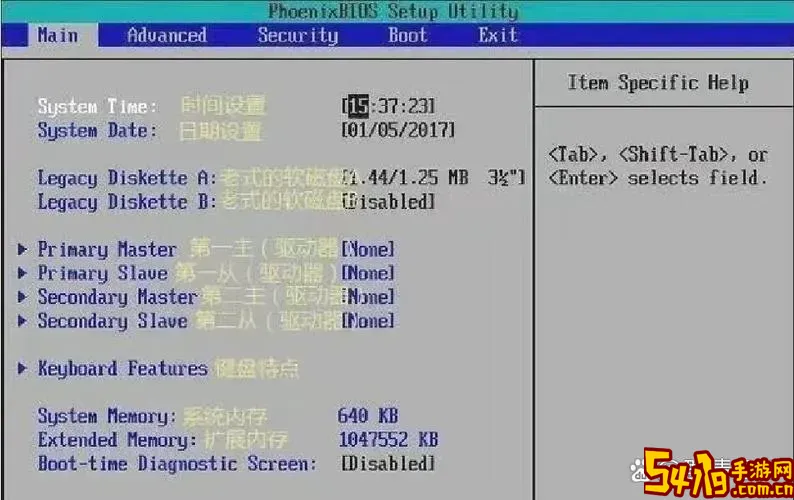
2. 按下电源按钮启动电脑。
3. 屏幕出现戴尔Logo时,连续按下键盘上的F2键。
4. 进入BIOS设置界面。
不同型号的戴尔电脑可能会有细微差别,但大多数情况下F2是进入BIOS设置的快捷键。如果无法进入BIOS,可以尝试点击F12进入启动菜单,然后选择“BIOS Setup”或者在重启时长按Delete键也能进入BIOS。
进入BIOS后,如果电脑无法正常启动,用户需要重点检查以下几个设置:
一、启动顺序(Boot Sequence)
启动顺序决定了电脑启动时优先读取的设备。一般来说,硬盘应在启动顺序的首位,否则电脑可能会尝试从U盘、光驱或者网络启动,导致无法启动操作系统。
在BIOS中找到“Boot”或者“Boot Sequence”菜单,确认硬盘(通常显示为“Internal HDD”或具体硬盘型号)位于启动列表顶部。如果想修复系统,也可以将U盘或光驱设置为第一启动项,使用系统修复盘启动。
二、开启UEFI模式兼容启动
现在的戴尔电脑大多数采用UEFI启动模式,较旧的采用传统的Legacy启动模式。不同的启动模式对操作系统兼容性有影响。如果因启动失败,可以尝试切换启动模式。
在“Boot”菜单中找到“Boot Mode”选项,通常有UEFI和Legacy两种选择。如果安装的是较新操作系统(比如Windows 10/11),建议选用UEFI模式。如果遇到启动问题,可以尝试切换Legacy模式看看是否能启动。
三、检查硬盘检测情况
BIOS会识别并显示已连接的硬盘。如果硬盘没有被检测到,说明硬盘连接可能有问题,启动自然无法进行。
在BIOS主界面或存储(Storage)菜单中查看硬盘是否被识别。如果没有识别到硬盘,需要检查硬盘物理连接、数据线和插槽是否松动,必要时更换硬盘或维修硬盘控制器。
四、关闭安全启动(Secure Boot)功能
安全启动是一种防止恶意系统引导的技术,但有时会导致启动失败,尤其是安装了非正版或非原厂系统时。
在“Secure Boot”菜单中将其设置为“Disabled”,然后保存退出,再次启动电脑看是否正常进入系统。
完成以上设置后,需要保存BIOS更改。通常按F10保存并退出,电脑会自动重启并应用新的设置。
如果经过BIOS设置调整,电脑仍然无法正常启动,用户还可以采取以下措施:
1. 使用系统修复工具
通过制作Windows启动U盘,进入修复界面尝试修复启动项错误或系统文件损坏。
2. 检查内存条
内存问题也会影响启动。重新拔插内存条或更换内存插槽,排查内存条故障。
3. 联系戴尔售后服务
如果电脑仍在保修期内,建议联系官方售后进行专业检测和维修。
总之,BIOS设置对于戴尔电脑的启动起着关键作用。用户只要掌握进入BIOS和基本设置的方法,就能自行排查并解决大部分启动问题。但操作时应谨慎,避免随意修改其它设置,以免影响电脑正常运行。希望本文的介绍能帮助广大戴尔用户顺利解决启动故障,享受流畅的电脑体验。